Autorius:
Alice Brown
Kūrybos Data:
25 Gegužė 2021
Atnaujinimo Data:
1 Liepos Mėn 2024

Turinys
- Žingsniai
- 1 metodas iš 3: „iOS“
- 2 metodas iš 3: „Android“
- 3 metodas iš 3: „WhatsApp Web“
- Patarimai
- Nuorodos
„WhatsApp“ galite užblokuoti kontaktą, kad negautumėte iš jo pranešimų, uždrausti peržiūrėti jūsų nuotraukas, užblokuoti prieigą prie informacijos apie paskutinį kartą, kai naudojote programą ir pan. Galite užblokuoti „WhatsApp“ kontaktą „Android“ įrenginyje, „iPhone“ arba naudodami „WhatsApp Web“.
Žingsniai
1 metodas iš 3: „iOS“
 1 Spustelėkite „WhatsApp“ programos piktogramą.
1 Spustelėkite „WhatsApp“ programos piktogramą. 2 Spustelėkite „Nustatymai“. Ši piktograma yra apatiniame dešiniajame ekrano kampe ir atrodo kaip krumpliaratis.
2 Spustelėkite „Nustatymai“. Ši piktograma yra apatiniame dešiniajame ekrano kampe ir atrodo kaip krumpliaratis.  3 Spustelėkite „Paskyra“.
3 Spustelėkite „Paskyra“.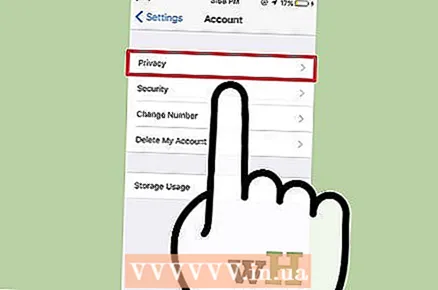 4 Spustelėkite Privatumas.
4 Spustelėkite Privatumas.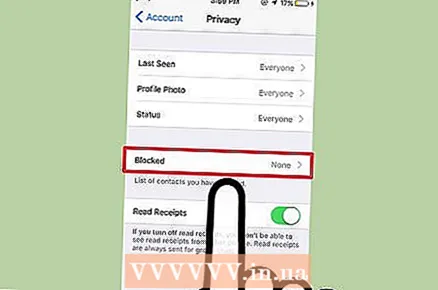 5 Spustelėkite Užblokuota.
5 Spustelėkite Užblokuota.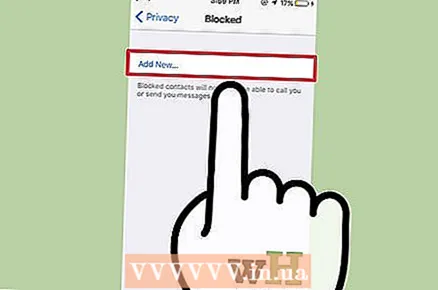 6 Spustelėkite Pridėti.
6 Spustelėkite Pridėti.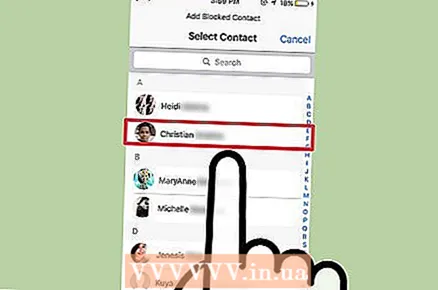 7 Spustelėkite kontaktą. Jis bus įtrauktas į užblokuotų kontaktų sąrašą.
7 Spustelėkite kontaktą. Jis bus įtrauktas į užblokuotų kontaktų sąrašą. - Norėdami atblokuoti kontaktą, spustelėkite jį užblokuotame puslapyje, slinkite žemyn iki kontaktinės informacijos skilties apačios, tada spustelėkite Atblokuoti.
2 metodas iš 3: „Android“
 1 Spustelėkite „WhatsApp“ programos piktogramą.
1 Spustelėkite „WhatsApp“ programos piktogramą.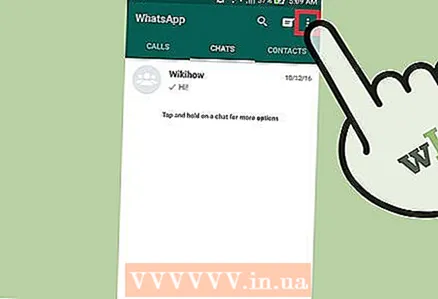 2 Spustelėkite meniu piktogramą. Jis yra viršutiniame dešiniajame ekrano kampe ir atrodo kaip trys vertikalūs taškai.
2 Spustelėkite meniu piktogramą. Jis yra viršutiniame dešiniajame ekrano kampe ir atrodo kaip trys vertikalūs taškai. 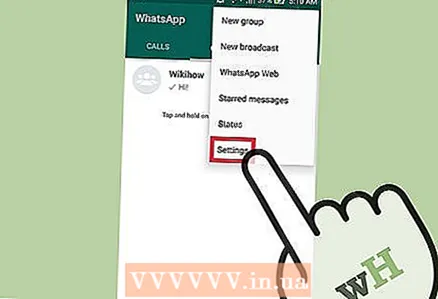 3 Spustelėkite „Nustatymai“.
3 Spustelėkite „Nustatymai“.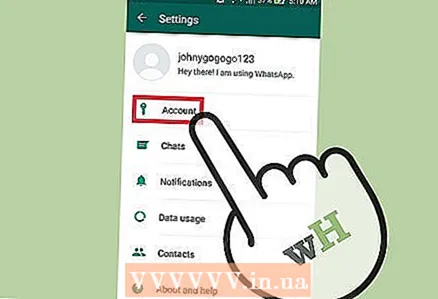 4 Spustelėkite „Paskyra“.
4 Spustelėkite „Paskyra“. 5 Spustelėkite Privatumas.
5 Spustelėkite Privatumas. 6 Spustelėkite Užblokuota.
6 Spustelėkite Užblokuota.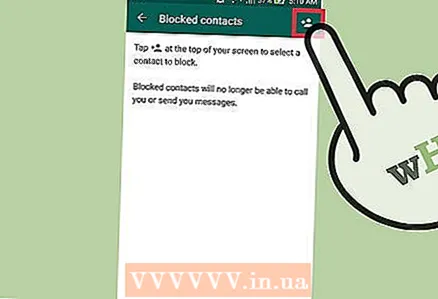 7 Spustelėkite piktogramą Pridėti kontaktą. Pridėti kontaktą piktograma bus rodoma viršutiniame dešiniajame ekrano kampe; jis atrodo kaip žmogus su pliuso ženklu.
7 Spustelėkite piktogramą Pridėti kontaktą. Pridėti kontaktą piktograma bus rodoma viršutiniame dešiniajame ekrano kampe; jis atrodo kaip žmogus su pliuso ženklu. 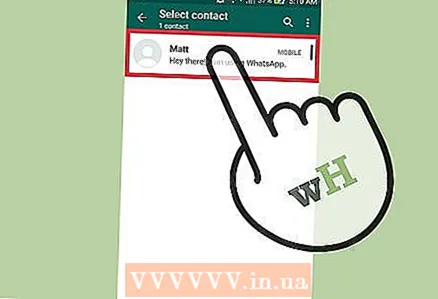 8 Spustelėkite kontaktą. Jis bus įtrauktas į užblokuotų kontaktų sąrašą.
8 Spustelėkite kontaktą. Jis bus įtrauktas į užblokuotų kontaktų sąrašą. - Norėdami užblokuoti kelis kontaktus, įtraukite juos į sąrašą po vieną spustelėdami piktogramą Pridėti kontaktą.
- Norėdami atblokuoti kontaktą, paspauskite ir palaikykite kontaktą užblokuotame puslapyje, tada meniu pasirinkite Atblokuoti [adresato vardą].
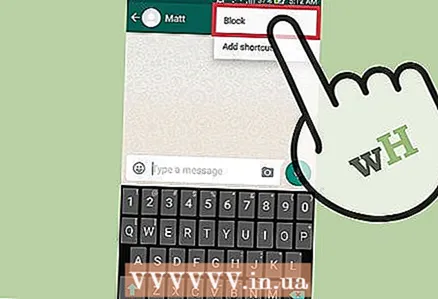 9 Blokuoti nepažįstamą vartotoją. Norėdami tai padaryti, tiesiog spustelėkite mygtuką „Blokuoti“, kuris rodomas, kai pranešimai gaunami iš nežinomų numerių (nežinomi numeriai yra skaičiai, kurių nėra jūsų kontaktų sąraše).
9 Blokuoti nepažįstamą vartotoją. Norėdami tai padaryti, tiesiog spustelėkite mygtuką „Blokuoti“, kuris rodomas, kai pranešimai gaunami iš nežinomų numerių (nežinomi numeriai yra skaičiai, kurių nėra jūsų kontaktų sąraše). - Šiuo metu jūs negalite užblokuoti nepažįstamo vartotojo, kol negausite iš jo pranešimo.
3 metodas iš 3: „WhatsApp Web“
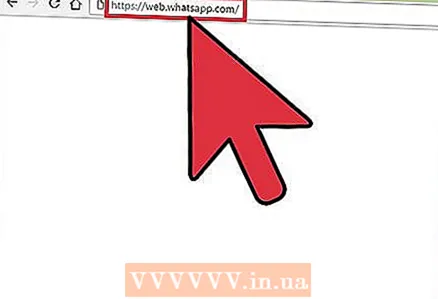 1 Kompiuteryje atidarykite www.web.whatsapp.com.
1 Kompiuteryje atidarykite www.web.whatsapp.com.- Taip pat galite spustelėti čia, kad atidarytumėte žiniatinklio programą.
 2 Išmaniajame telefone atidarykite „WhatsApp“. Spustelėkite „WhatsApp“ piktogramą, kad paleistumėte šią programą „Android“ įrenginyje arba „iPhone“.
2 Išmaniajame telefone atidarykite „WhatsApp“. Spustelėkite „WhatsApp“ piktogramą, kad paleistumėte šią programą „Android“ įrenginyje arba „iPhone“. 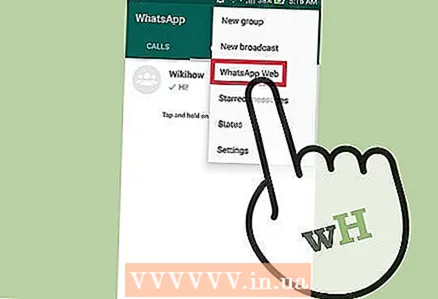 3 Išmaniajame telefone atidarykite „WhatsApp Web“. Jei paleidžiate „WhatsApp“ savo išmaniajame telefone, gana lengva pereiti prie „WhatsApp“ žiniatinklio versijos arba programos programos versijos.
3 Išmaniajame telefone atidarykite „WhatsApp Web“. Jei paleidžiate „WhatsApp“ savo išmaniajame telefone, gana lengva pereiti prie „WhatsApp“ žiniatinklio versijos arba programos programos versijos. - „iPhone“: Spustelėkite piktogramą „Nustatymai“ apatiniame dešiniajame ekrano kampe ir spustelėkite „WhatsApp Web“. Leisti „WhatsApp“ pasiekti įrenginio kamerą; atsidarys QR skaitytuvas.
- „Android“ įrenginys: Ekrano viršuje palieskite Pokalbiai. Spustelėkite meniu piktogramą ekrano viršuje (atrodo kaip trys vertikalūs taškai). Spustelėkite „WhatsApp Web“. Bus atidarytas QR skaitytuvas.
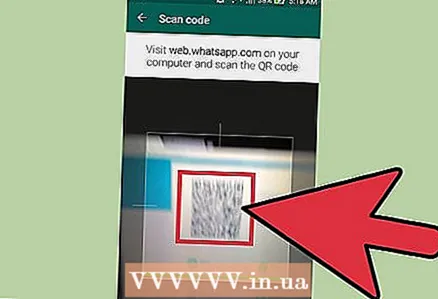 4 Nuskaitykite QR kodą. Nukreipkite savo išmaniojo telefono skaitytuvą į kompiuterio ekrane rodomą QR kodą. Išmanusis telefonas automatiškai nuskaitys kodą.
4 Nuskaitykite QR kodą. Nukreipkite savo išmaniojo telefono skaitytuvą į kompiuterio ekrane rodomą QR kodą. Išmanusis telefonas automatiškai nuskaitys kodą. 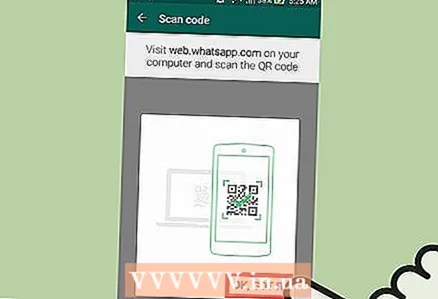 5 Spustelėkite Gerai, gerai.
5 Spustelėkite Gerai, gerai.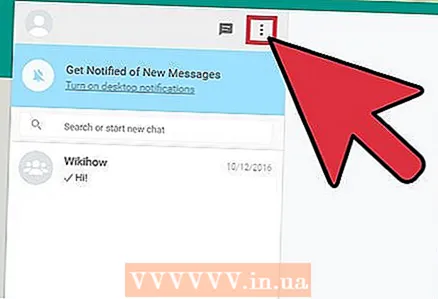 6 Spustelėkite meniu piktogramą ekrano viršuje (atrodo kaip trys vertikalūs taškai).
6 Spustelėkite meniu piktogramą ekrano viršuje (atrodo kaip trys vertikalūs taškai).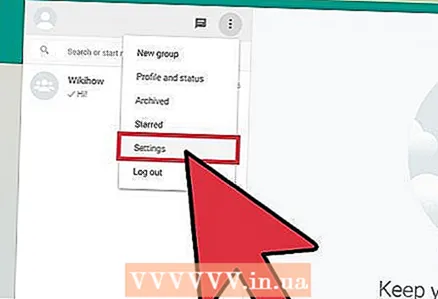 7 Spustelėkite „Nustatymai“.
7 Spustelėkite „Nustatymai“.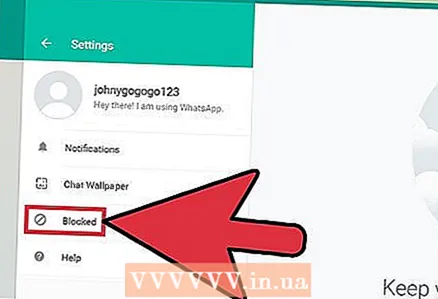 8 Spustelėkite Užblokuota.
8 Spustelėkite Užblokuota.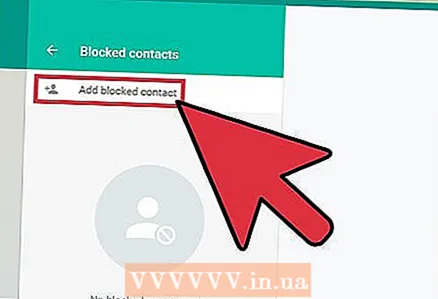 9 Spustelėkite Pridėti kontaktą.
9 Spustelėkite Pridėti kontaktą.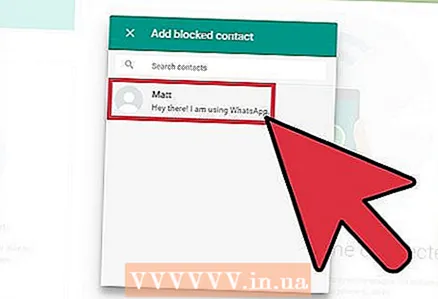 10 Spustelėkite kontaktą. Jis bus įtrauktas į užblokuotų kontaktų sąrašą.
10 Spustelėkite kontaktą. Jis bus įtrauktas į užblokuotų kontaktų sąrašą. - Norėdami atblokuoti kontaktą, spustelėkite X šalia adresato vardo. Kai būsite paraginti, spustelėkite Atblokuoti.
Patarimai
- Šiuo metu jūs negalite užblokuoti nepažįstamo vartotojo, kol negausite iš jo pranešimo.
- Negalite atblokuoti savo numerio, jei jis užblokuotas kito vartotojo įrenginyje.
- Kai užblokuosite naudotoją, jam apie tai nebus pranešta; jei esate užblokuotas, taip pat negausite jokio pranešimo.
- Nuo tada, kai jie užblokuojami, užblokuoti vartotojai nėra informuojami apie jūsų paveikslėlių, vardo ar jūsų profilio būsenos pakeitimus.
- Informacija apie paskutinį programos apsilankymą ir tai, ar šiuo metu ją naudojate, nėra prieinama užblokuotiems vartotojams.
- Jei užblokuosite vartotoją, jis nebus pašalintas iš kontaktų sąrašo, kaip ir jūs nebūsite pašalintas iš jo kontaktų sąrašo. Norėdami pašalinti vartotoją, pašalinkite jį iš savo kontaktų sąrašo.
- Jei nuspręsite atblokuoti naudotoją vėliau, negausite jokių pranešimų, kuriuos jis atsiuntė, kai buvo užblokuotas.
- Pagal tam tikrus ženklus vartotojas gali sužinoti, kad jis buvo užblokuotas.
- Pranešimus iš užblokuoto kontakto galima gauti grupės pokalbyje, bet ne tiesiogiai (kaip privačią žinutę).
Nuorodos
- https://www.whatsapp.com/faq/en/general/21242423
- https://www.whatsapp.com/faq/en/general/21092978
- ↑ https://www.whatsapp.com/faq/en/general/21242423
__



